win11网络需要操作连接wifi使用的方法[多图]
教程之家
Win11
今天小编就带大家来共同学习win11网络需要操作连接wifi使用的方法希望可以帮助到有需要的小伙伴哦,下面就是详细完整的操作步骤,快跟小编一起来学习一下吧!
win11怎么连接wifi?win11连接wifi的方法
1、首先点击界面右下角的网络按钮打开网络连接列表。

2、在其中找到wifi图标,点击开启,如图所示。
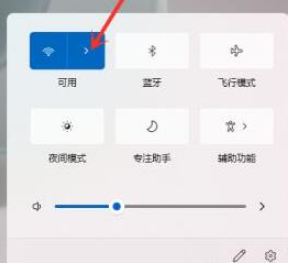
3、接着在其中找到我们想要连接的wifi,点击它。
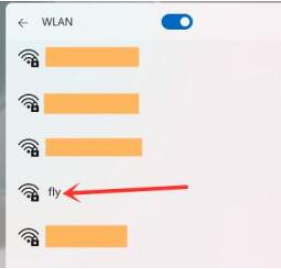
4、勾选自动连接,然后点击右下方的“连接”按钮。

5、接着会弹出密码输入界面,在图示位置输入密码,最后点击“下一步”

6、我们就能看到wifi已经连接成功了。

上文就是win11怎么连接wifi的全部内容,希望能对大家有所帮助哦!
win11怎么连接wifi?win11连接wifi的方法
1、首先点击界面右下角的网络按钮打开网络连接列表。

2、在其中找到wifi图标,点击开启,如图所示。
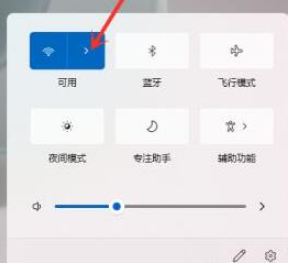
3、接着在其中找到我们想要连接的wifi,点击它。
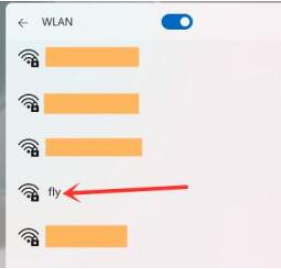
4、勾选自动连接,然后点击右下方的“连接”按钮。

5、接着会弹出密码输入界面,在图示位置输入密码,最后点击“下一步”

6、我们就能看到wifi已经连接成功了。

上文就是win11怎么连接wifi的全部内容,希望能对大家有所帮助哦!
![微软新系统win11发布了吗[多图]](https://img.jiaochengzhijia.com/uploadfile/2022/1224/20221224204853627.png@crop@160x90.png)
![参加win11内测的方法[多图]](https://img.jiaochengzhijia.com/uploadfile/2022/1224/20221224102452534.png@crop@160x90.png)
![怎么安装正版win11[多图]](https://img.jiaochengzhijia.com/uploadfile/2022/1223/20221223200051981.jpg@crop@160x90.jpg)
![3代酷睿装win11教程[多图]](https://img.jiaochengzhijia.com/uploadfile/2022/1222/20221222231250862.png@crop@160x90.png)
![win11release preview是什么 win11release preview频道详细介绍[多图]](https://img.jiaochengzhijia.com/uploadfile/2021/0817/20210817235150335.jpg@crop@160x90.jpg)
![win11近期使用文件关闭教程[多图]](https://img.jiaochengzhijia.com/uploadfile/2022/0906/20220906201923286.png@crop@240x180.png)
![win11系统下载软件总被阻止怎么办 win11系统下载软件总被阻止解决方法[多图]](https://img.jiaochengzhijia.com/uploadfile/2021/0701/20210701164141411.jpg@crop@240x180.jpg)
![电脑win11怎么更新[多图]](https://img.jiaochengzhijia.com/uploadfile/2022/0929/20220929221505374.png@crop@240x180.png)
![windows11自带录屏软件怎么用 windows11自带录屏软件使用方法[多图]](https://img.jiaochengzhijia.com/uploadfile/2021/0705/20210705203134837.jpg@crop@240x180.jpg)